Win10系统系统网络限速怎么解除设置
Win10系统中,有些用户为了保证各个运行的电脑所使用的网速不被过度的占用,就会对宽带进行限速设置,但是又会导致其他问题,那么Win10专业版网络限速怎么解除呢?针对这一问题,本篇带来了详细的解决方法,分享给大家。
win10专业版网络限速解除方法
1、按住“win+R”打开运行窗口,输入“gpedit.msc”然后点击“确认”按钮。
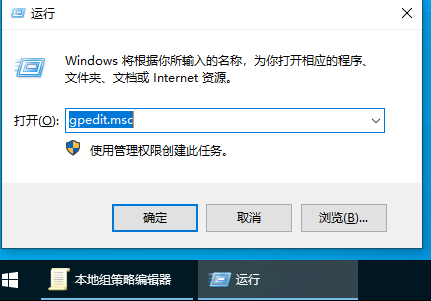
2、在弹出的本地组策略编辑器窗口左侧的“计算机配置”下点击展开下面的“管理模板”。

3、展开后依次点击“网络”-“QoS数据包计划程序”打开QoS数据包计划程序的相关设置。
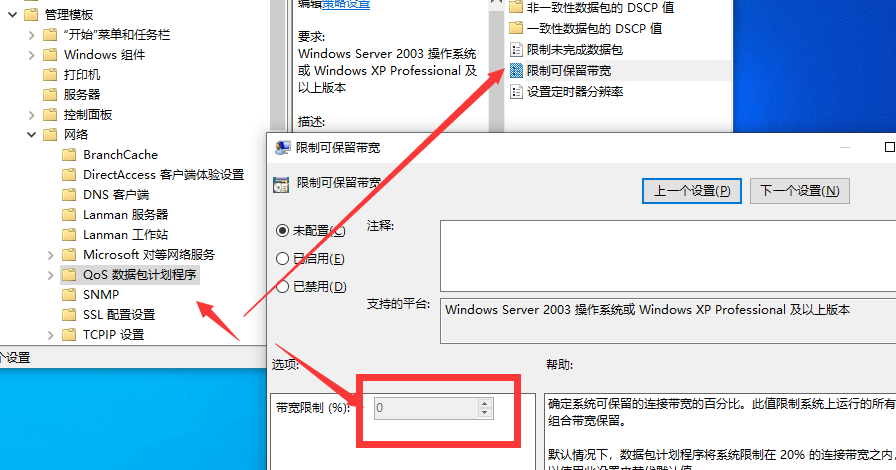
4、在右侧的相关设置中选中“限制可保留带宽”,鼠标右键选择“编辑”选项,选择“已启用”选项然后将下方的带宽限制修改为0,最后点击“确定”按钮就可以了。
最新推荐
-
win7如何启动print spooler服务 print spooler服务在哪里打开

win7如何启动print spooler服务?Print Spooler是打印后台处理服务,如果此服务被 […]
-
win11如何启动print spooler服务 printspooler在哪里开启

win11如何启动print spooler服务?print spooler服务如果没有启动,打印机就没办 […]
-
mac怎么分区硬盘分区 mac电脑硬盘分区在哪里

mac怎么分区硬盘分区?mac苹果电脑与常用的windows系统不同,不需要用户对磁盘进行归类划分,那如果 […]
-
win11定位服务在哪里打开 win11开启位置信息服务

win11定位服务在哪里打开?在win11系统中,通过定位服务,用户可以更好的自动设置时区、提供导航、显示 […]
-
win7怎么设置禁止安装软件 win7系统禁止安装软件

win7怎么设置禁止安装软件?在电脑上进行第三方软件应用的安装使用有不安全的因素,如果用户不需要再电脑上进 […]
-
win11怎么关闭用户账户uac控制 win11一直弹出用户账户控制

win11怎么关闭用户账户uac控制?在win11系统中,很多用户在使用会经常遇到在安装应用,或修改系统设 […]
热门文章
win7如何启动print spooler服务 print spooler服务在哪里打开
2win11如何启动print spooler服务 printspooler在哪里开启
3mac怎么分区硬盘分区 mac电脑硬盘分区在哪里
4win11定位服务在哪里打开 win11开启位置信息服务
5win7怎么设置禁止安装软件 win7系统禁止安装软件
6win11怎么关闭用户账户uac控制 win11一直弹出用户账户控制
7win7系统中自带的游戏删除了怎么办 win7自带游戏没了怎么办
8win11文件夹只读模式怎么解除 文件夹只读模式解除步骤
9Win10电脑屏保广告如何取消 关闭win10锁屏界面广告
10edge开发者选项在哪里打开 edge浏览器打开开发者模式
随机推荐
专题工具排名 更多+





 闽公网安备 35052402000378号
闽公网安备 35052402000378号